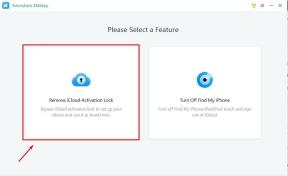Sådan låser du op bootloader på Umidigi A3X
Installer Lager Rom / / August 05, 2021
Umidigi er en kinesisk smartphone-leverandør, der er baseret i Shenzhen City. Dette firma blev registreret som et brand tilbage i februar 2012. Tilbage i december 2019 lancerede mærket sin nye enhed "A" -serien, som er Umidigi A3X. Smartphone'en indeholder fantastiske specifikationer med en anstændig pris. I denne vejledning fortæller vi dig, hvordan du gør det låse op bootloaderen på Umidigi A3X.
Bootloader-oplåsning er påkrævet, når brugeren ønsker at udføre bestemte ændringer på sin enhed. Det kan være rodfæstning, installation af en brugerdefineret ROM eller et andet program. Ofte sker det, at folk er begejstrede for at udføre tilpasning på deres enheder, men mangler de korrekte værktøjer og vejledning til at gøre det. Så her kommer vi til scenen og giver dig denne guide.
Det er let at låse op Bootloader på Umidigi A3X. Vi har brugt Mi Flash Unlock-værktøjet til at låse op bootloaderen. Processen er enkel. Selvom du er ret ny i verdenen af Android-tilpasning, finder du det nemt at låse op Bootloader på Umidigi A3X.

Indholdsfortegnelse
- 1 Umidigi A3X Device Oversigt:
- 2 Hvad låser Bootloader op?
-
3 Trin til at låse op bootloader på Umidigi A3X
- 3.1 Forudsætninger
- 3.2 Nødvendige downloads
- 4 Instruktioner til installation
Umidigi A3X Device Oversigt:
Umidigi A3X har en 6,26-tommer IPS LCD-vanddråbskærm med en HD + opløsning og et billedformat på 19: 9. Dette er, at denne skærm har en opløsning på 720 x 1520 pixels. Desuden har denne skærm en pixeltæthed på 267PPI og et skærm-til-krop-forhold på 81,19% med det vanddråbehak. Mærket bruger en 2,5D buet glasskærm ligesom andre smartphone-leverandører. Under Umidigi A3X har det det populære budgetchipsæt fra mærket MediaTek, dvs. det har det populære chipsæt, dvs. MediaTek Helio P22-chipsæt. Vi har set dette chipsæt på den populære Xiaomi-budget-smartphone, dvs. Redmi 6A og mange andre budget-smartphones, der kom senere.
Kommer tilbage til Helio P22 SoC, det er en octa-core SoC og har fire Cortex A53-kerner, der er uret ved 2 GHz, andre fire Cortex A53, der er uret ved 1,5 GHz og parres med PowerVR GE8320 GPU. Umidigi A3X parres med 4 GB LPDDR3 RAM og 64 GB eMMC 5.1 intern lagring. Dette kan også udvides yderligere via et micro SD-kort op til 128 GB. Enheden har en hybrid SIM-kortspor, dvs. du kan indsætte to Nano-SIM-kort ad gangen eller et Nano SIM-kort og et micro SD-kort ad gangen.
Kommer til optikafdelingen har Umidigi A3X et dobbelt bagkameraopsætning. Denne dobbelte bagkameraopsætning inkluderer en 16MP primær sensor med en blændeværdi f / 2.2 og pixelstørrelse på 1,12 µm. Denne primære sensor parres med en 5MP sekundær sensor med f / 2.4 blændeværdi. Yderligere kommer dette også med en LED-blitz og understøtter Digital Zoom, Autoflash, Ansigtsgenkendelse og Touch to focus-funktion. Forrest har smartphonen en 13MP-sensor med f / 2.4-blændeværdi, og den understøtter fast fokus.
Umidigi A3X pakker et 3.300 mAh batteri, som ikke kan fjernes. Mærket hævder, at det har en standbytid på op til 288 timer (2G) på en enkelt opladning. Enheden kører på Leagoo OS, som er baseret på Android 9 Pie. Den opgraderes til den næste Android-version, når den er tilgængelig. Kommer til målene, måler den omkring 76,5 mm x 158,3 mm x 8,6 mm og vejer cirka 174 gram. Denne smartphone fås i tre farveindstillinger, nemlig blå, sort og rød. Det har sensorer som accelerometer, kompas, gyroskop, lyssensor og nærhed. Desuden har den en fingeraftryksscanner og låser ansigter op for sikkerhedsforanstaltninger. Forbindelsesmuligheder inkluderer Wi-Fi 802.11 a / b / g / n, Bluetooth v4.0, A2DP, GPS med A-GPS, GLONASS og FM-radio.
Relaterede indlæg:
- Download Google-kamera til Umidigi A3X [GCam APK]
- Sådan repareres ukendt IMEI-basisbånd på Umidigi A3X
- Download og installer AOSP Android 9.0 Pie-opdatering til Umidigi A3X
- Liste over bedste brugerdefinerede ROM til Umidigi A3X [Opdateret]
- Download og installer Lineage OS 16 på Umidigi A3X (Android 9.0 Pie)
- Download og opdater Havoc OS på Umidigi A3X (Android 10 Q)
Hvad låser Bootloader op?
Det er et fragment af kode, der sikrer, at din enhed starter eller starter korrekt op. Vi kan slags tænke bootloaderen som en mellemmand, der kontrollerer, at hardwaren og softwaren er synkroniseret for at fungere perfekt for brugeren.
En bootloader på en smartphone er som standard låst af OEM. Din enhed mister muligvis sin garanti, når den låses op. Den holdes låst for at tilskynde folk til at bruge enheden i dens lagerform og ikke tilpasse den. Men folk er mere interesseret i at rodfæste og prøve brugerdefinerede ROM'er på deres enheder. Så for at opnå det låser de enhedens bootloader op.
Trin til at låse op bootloader på Umidigi A3X
Før du låser op bootloaderen på Umidigi A3X, skal du sørge for at have det rigtige værktøj til processen. Dybest set har vi brug for Mi Flash Unlock Tool og den nyeste USB-driver til enheden.
Forudsætninger
- Oplad din enhed op til 50% eller mere, før du låser bootloaderen op
- En pc og et USB-kabel til at forbinde telefonen til systemet
- Husk altid at tage backup af dine enhedsdata.
Advarsel
GetDroidTips er ikke ansvarlig for hardware- eller softwareproblemer på din enhed, hvis der opstår problemer under / efter at have fulgt denne vejledning. Oplåsning af bootloader kan annullere garantien på din enhed. Så følg denne vejledning på egen risiko.
Nødvendige downloads
- Installer den korrekte Umidigi USB-drivere.
- Hent ADB og Fastboot-værktøjer på dit system.
Instruktioner til installation
- Du skal aktivere udviklerindstillingen for at aktivere OEM-oplåsning og USB-fejlfinding
- For at aktivere udviklerindstillingen skal du gå til dine indstillinger -> Om telefonen -> Tryk nu på Build Number 7-8 gange, indtil du ser en skålmeddelelse “Du er nu udvikler!“

- Gå tilbage til indstillinger -> Nu skal du aktivere OEM-låsningved at gå til Indstillinger -> Udviklerindstilling og aktiver OEM-oplåsning og USB-fejlfinding

- Download og udpak Downloadet ADB fastboot Zip fil på din pc.
- Tilslut nu din telefon til computeren ved hjælp af USB-kabel.
- Når du slutter din telefon til computeren, skal du vente, indtil alle driverne bliver installeret.
-
I din ADB fastboot-mappe åbn et kommandopromptvindue ved at trykke på SHift-tast + højre museklik

- Skriv nu kommandoen i dit kommandovindue.
ADB-enheder
- Hvis du ser et pop op-vindue, der tillader USB-fejlfinding på din telefon, skal du klikke på OK

- Skriv nu kommandoen nedenfor for at genstarte din telefon til bootloader.
adb genstart bootloader
- Når din telefon genstarter til bootloader, skal du sørge for, at din telefon viser bootloader Låst og skriv derefter kommandoen nedenfor for at sikre, at fastboot-drivere er korrekt installeret.

- Indtast nu kommandoen nedenfor for at kontrollere, om din enhed er tilsluttet korrekt til pc.
fastboot-enheder
- Denne kommando viser de tilsluttede enheder. Hvis din telefons serienummer vises, er du klar til at gå og kan fortsætte. Hvis telefonen IKKE er angivet, angiver dette, at dine drivere ikke er installeret korrekt. For at opretholde opsætningen skal du rette dine drivere til at liste din enhed under fastboot-enheder.
- Hvis telefonen genkendes af kommandoen ovenfor, skal du fortsætte med at starte i bootloader ved at trykke ned på lydstyrkeknappen på din telefon og vælge indstillingen BOOT TO DOWNLOAD MODE med tænd / sluk-tasten. Nu kan du låse bootloaderen op med følgende kommando: Husk at dette trin vil slette ALT fra telefonen.
fastboot blinkende oplåsning
- Især hvis denne kommando ikke fungerer, kan du prøve at bruge nedenstående kommando:
fastboot oem låse op
- Du får en bekræftelse på din Android-enheds skærm, Naviger til ja og tryk på tænd / sluk-knappen for at låse bootloaderen på din enhed op.

- Når bootloaderen er låst op, genstarter din smartphone automatisk i bootloader-tilstand.
- Nu igen kan du indtaste kommandoen for at genstarte din enhed til systemet.
genstart af fastboot
- Din Android-enhed genstarter nu, og i løbet af dette slettes alle data.
- Det er det!
Det er alt hvad du skal gøre for at låse op bootloaderen på Umidigi A3X. Nu er din telefon klar til alle former for tilpasning som rooting, og du kan også bruge brugerdefinerede ROM'er.
Jeg er teknisk indholdsforfatter og fuldtids blogger. Da jeg elsker Android og Googles enhed, startede jeg min karriere med at skrive til Android OS og deres funktioner. Dette fik mig til at starte "GetDroidTips". Jeg har afsluttet Master of Business Administration ved Mangalore University, Karnataka.